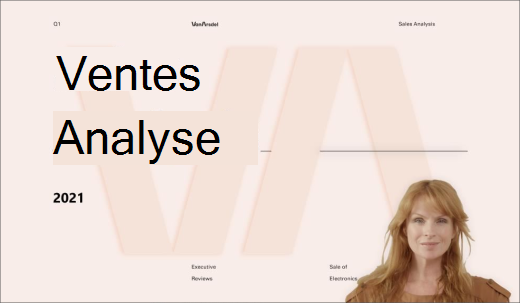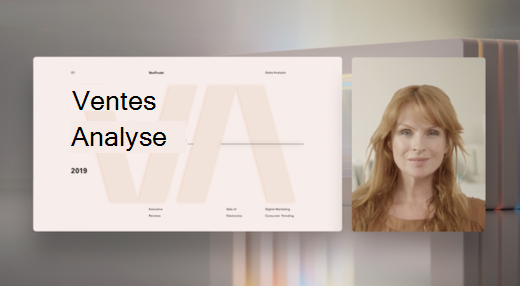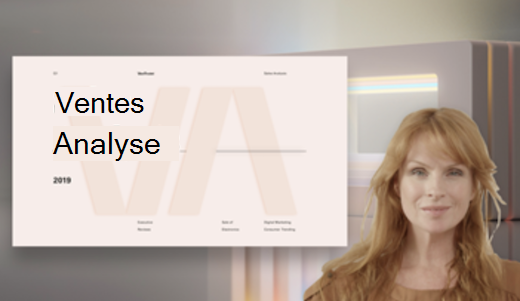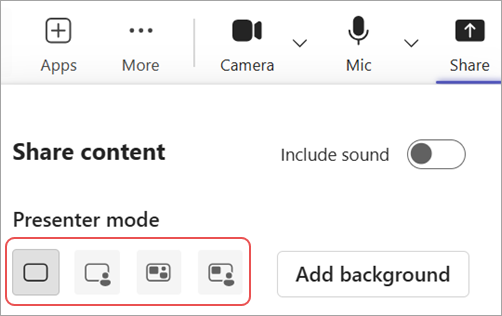Modes présentateur dans Microsoft Teams
Gardez votre public engagé lorsque vous partagez du contenu dans une réunion Microsoft Teams à l’aide d’un mode présentateur. Lorsque vous utilisez les modes présentateur, votre vidéo est affichée avec le contenu que vous présentez pour une expérience plus interactive.
Différents modes de présentateur
Chaque mode présentateur vous affiche dans une position différente par rapport au contenu que vous partagez. Les exemples suivants montrent comment chaque mode présentateur apparaît à un public :
Mode
Mode
Mode
Utiliser les modes présentateur
Avant de commencer le partage, choisissez un mode présentateur adapté à votre style de présentation.
Pour utiliser un mode présentateur :
-
Vérifiez que l'
-
Sélectionnez Partager
-
Sous Mode présentateur, sélectionnez le mode présentateur que vous souhaitez utiliser.
-
Sélectionnez Ajouter un arrière-plan pour appliquer un arrière-plan derrière votre vidéo et votre contenu pendant votre présentation.
-
Lorsque vous êtes prêt à commencer la présentation, sélectionnez l’écran, la fenêtre ou le fichier que vous souhaitez partager.
Lorsque vous commencez à présenter, vous verrez une vue réduite de la façon dont votre présentation s’affiche aux autres. Si vous fermez cette fenêtre et que vous en avez besoin à nouveau, redémarrez le mode présentateur.
Personnaliser votre affichage
Modifiez facilement la taille et la position de votre contenu partagé et de votre flux vidéo à partir de la vue réduite de votre présentation.
-
Dans la vue réduite, sélectionnez Modifier votre affichage
-
Dans Position, sélectionnez l’emplacement où vous souhaitez que votre vidéo apparaisse par rapport au contenu partagé.
-
Déplacez le curseur Taille pour modifier les tailles relatives de votre contenu partagé et de votre vidéo.
Votre public verra vos modifications en temps réel.
Remarques :
-
Les modes présentateur interactifs sont uniquement disponibles dans Teams pour bureau.
-
Les participants qui rejoignent Teams pour mobile ou web verront une fenêtre partagée ou un écran et une vidéo de présentateur séparément.